Vous avez peut-être créé de nombreuses listes de lecture de vos chansons préférées sur Apple Music. Si vous souhaitez partager de nombreuses chansons avec votre ami, vous pouvez partager une liste de lecture entière en quelques clics. Comment partager une playlist sur Apple Music ? Vérifiez simplement ce message.
Apple Music est l'un des meilleurs services de streaming musical pour profiter des chansons. Pour organiser vos chansons préférées, vous avez peut-être créé de nombreuses listes de lecture. Et parfois, vous voudrez peut-être partager une liste de lecture Apple Music avec vos amis et votre famille.
Pouvez-vous partager des listes de lecture Apple Music ? Comment partager des playlists Apple Music ? Avant de sauter dans cette section, vous devez savoir comment avoir un profil sur Apple Music. Ou vous ne pouvez pas partager de listes de lecture Apple Music.
Comment créer votre profil sur Apple Music
Sur iPhone/iPad :
- Ouvrez l'application Apple Music et cliquez sur l'icône photo en haut à droite dans la section Écouter maintenant
- Appuyez sur Configurer le profil , suivez les instructions à l'écran et effectuez les réglages.
- Une fois terminé, cliquez sur Terminé . Choisissez ensuite les playlists qui peuvent être publiques dans votre profil.
Sur Mac :
- Ouvrez l'application Apple Music et cliquez sur Écouter maintenant
- Appuyez sur Mon compte (une icône semblable à une photo), puis cliquez sur le bouton Commencer .
- Suivez ensuite les invites à l'écran pour créer votre profil, puis cliquez sur Terminé .
Dans iTunes :
- Ouvrez iTunes, sélectionnez Musique, puis cliquez sur Pour vous . (Pour voir cette option, assurez-vous d'être connecté à Apple Music.)
- Appuyez sur Mon compte cliquez sur le bouton Commencer , et suivez les instructions à l'écran. Cliquez sur Terminé .
Si vous souhaitez créer une vidéo avec votre musique préférée, vous pouvez essayer MiniTool MovieMaker, un simple éditeur vidéo sans filigrane.
Comment partager une liste de lecture sur Apple Music sur un appareil mobile
Si vous êtes abonné à Apple Music, vous pouvez partager une chanson, un album ou une liste de lecture d'Apple Music sur vos histoires Facebook, Instagram, Snapchat, Messenger, etc. si vous avez installé ces applications sur votre appareil.
Voici comment partager une liste de lecture Apple Music sur votre iPhone, iPad ou appareil Android.
Étape 1. Ouvrez l'application Apple Music sur votre appareil et accédez à Bibliothèque> Listes de lecture .
Étape 2. Choisissez et ouvrez la liste de lecture que vous souhaitez partager, puis cliquez sur les trois points icône en haut à droite.
Étape 3. Cliquez sur Partager la liste de lecture dans l'écran contextuel, puis sélectionnez une option disponible pour partager la liste de lecture.
Article connexe :Comment mettre une chanson en boucle sur Apple Music [2022]
Comment partager une liste de lecture sur Apple Music sur ordinateur
Vous pouvez également partager une liste de lecture Apple Music sur votre PC ou Mac à l'aide du site Web Apple Music. Voici comment partager une liste de lecture sur le site Web d'Apple Music.
Étape 1. Accédez au site Web Apple Music et connectez-vous avec votre identifiant Apple. Vous pouvez également ouvrir l'application Apple Music sur Mac, iTunes ou Windows.
Étape 2. Cliquez sur Bibliothèque , puis recherchez la liste de lecture que vous souhaitez partager dans la section Musique Listes de lecture rubrique.
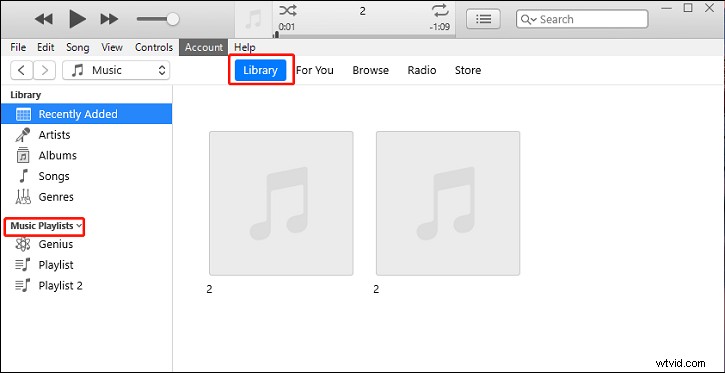
Étape 3. Ouvrez cette playlist, puis cliquez sur les trois points au-dessus de la liste des chansons, cliquez sur Partager , et choisissez l'application souhaitée pour le partage.
Conclusion
C'est tout sur la façon de partager une liste de lecture sur Apple Music. Si vous souhaitez partager une liste de lecture sur Apple Music, suivez simplement les étapes ci-dessus.
